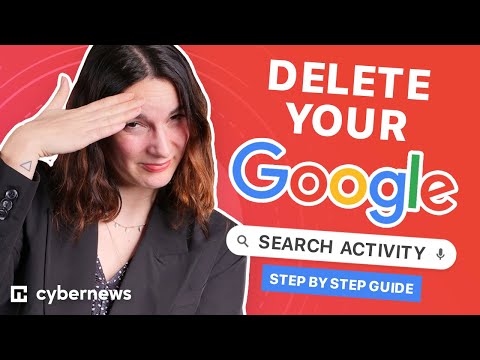
Zawartość
- etapy
- Metoda 1 Usuń pojedyncze wyszukiwania
- Metoda 2 Usuń całą historię wyszukiwania
- Metoda 3 Wyczyść autouzupełnianie przeglądarki
Czy masz zawstydzającą historię wyszukiwania w Google? Google poprawia wyniki wyszukiwania, korzystając z historii wyszukiwania w przeszłości, aby poznać swoje przyzwyczajenia i preferencje, ale czasami po prostu chcesz, aby wyszukiwanie nigdy się nie odbyło. Na szczęście możesz łatwo usunąć dowolne wcześniejsze wyszukiwanie z pamięci Google, a nawet usunąć wszystko naraz. Aby uzyskać więcej informacji, zobacz Krok 1 poniżej.
etapy
Metoda 1 Usuń pojedyncze wyszukiwania
-

Otwórz stronę Historia wyszukiwania Google. To jest strona Google, na której wyświetlane są wszystkie wyszukiwania przeprowadzone przez Google podczas logowania na konto Google. Wyszukiwania wykonane, gdy użytkownik nie był zalogowany, nie są zapisywane.- Można znaleźć na tej stronie pod adresem www.google.com/history.
-

Poszukaj wpisów, które chcesz usunąć. Na stronie wyszukiwania historycznego zobaczysz wszystkie wyszukiwania z ostatnich zaprezentowanych dni. Możesz zobaczyć stare przedmioty, klikając przycisk poprzedni, Zaznacz pole obok każdego wpisu, który chcesz usunąć.- Możesz użyć kategorii po lewej stronie strony, aby posortować wyświetlane wyniki.
- Pole wyboru pojawi się tylko obok wpisanego terminu wyszukiwania, ale zaznaczenie tego pola spowoduje również usunięcie wszystkich witryn wybranych z tego wyszukiwania.
- Aby sprawdzić wszystko, co jest wyświetlane na stronie, kliknij przycisk u góry listy.
-

Usuń zaznaczone elementy. Kliknij przycisk Usuń elementy pod diagramami aktywności wyszukiwania. Wszystkie wybrane elementy zostaną usunięte z historii wyszukiwania.
Metoda 2 Usuń całą historię wyszukiwania
-

Otwórz stronę Historia wyszukiwania Google. To jest strona Google, na której wyświetlane są wszystkie wyszukiwania przeprowadzone przez Google podczas logowania na konto Google. Wyszukiwania wykonane, gdy użytkownik nie był zalogowany, nie są zapisywane.- Można znaleźć na tej stronie pod adresem google.com/history.
-

Otwórz menu Ustawienia. Aby uzyskać do niego dostęp, kliknij ikonę koła zębatego w prawym górnym rogu strony i wybierz Ustawienia z wyświetlonego menu. -

Kliknij link „Usuń wszystko”. Ten link można znaleźć w sekcji Wyszukiwarka Google - informacje. Kliknięcie tego linku otworzy nowe okno z pytaniem, czy chcesz kontynuować. Jeśli chcesz, kliknij przycisk Wyczyść wszystko. -

Wyłącz historię wyszukiwania. Jeśli wolisz, aby Google nie zapisywał Twojej historii wyszukiwania, kliknij przycisk Dezaktywacja na stronie Ustawienia. Zapobiegnie to zapisaniu przez Google historii wyszukiwania, co może mieć wpływ na uzyskiwane wyniki.
Metoda 3 Wyczyść autouzupełnianie przeglądarki
-

Wyczyść autouzupełnianie programu Internet Explorer. Otwórz okno „Wyczyść najnowszą historię”, naciskając klawisze Ctrl + Shift + Delete, Zaznacz pole „Dane formularza”, aby usunąć wszystkie dane autouzupełniania. Kliknij przycisk usuń aby usunąć wpisy. -

Wyczyść autouzupełnianie Google Chrome. Otwórz okno „Wyczyść dane przeglądarki”, naciskając klawisze Ctrl + Shift + Delete, Zaznacz pole „Dane autouzupełniania” i kliknij przycisk Wyczyść dane przeglądania aby usunąć dane autouzupełniania.- Upewnij się, że przedział czasu jest ustawiony na „Od początku”, jeśli chcesz usunąć wszystkie zapisane wpisy.
-

Wyczyść Autouzupełnianie Firefox. Otwórz okno „Wyczyść najnowszą historię”, naciskając klawisze Ctrl + Shift + Delete, Zaznacz pole „Historia formularzy i wyszukiwania” i kliknij przycisk Usuń teraz usuń dane autouzupełniania.- Upewnij się, że przedział czasu jest ustawiony na „Wszystkie”, jeśli chcesz usunąć wszystkie zapisane wpisy.